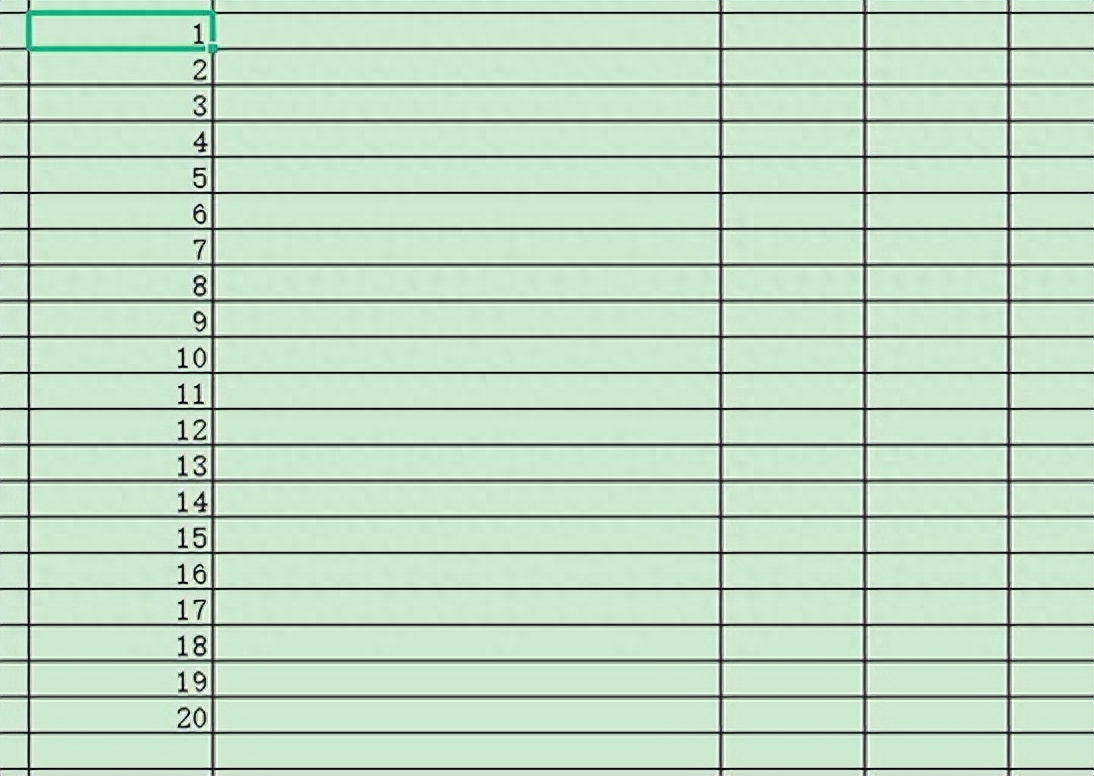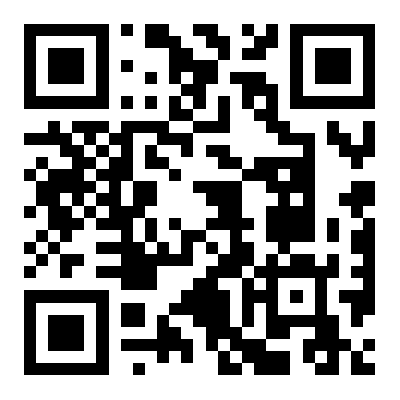WPS表格在日常办公中的使用是比较频繁的,为了使每一行的数据显示的更加清晰,大家可以给WPS表格添加序号,如何在表格中实现拉下去自动排列123456呢?
其实,实现序号自动排列的方法是比较简单的,下面我们以图文教程的形式给大家演示下WPS表格序号怎么拉下去123456自动排列?
1.大家在WPS表格中,找到需要自动排列的开始表格,在前两行中分别输入1和2,然后使用鼠标选中这两个表格向下进行拖动,拖动到想要结束排列的表格后松手,这时候表格中的序号就会按照123456自动向下排列;
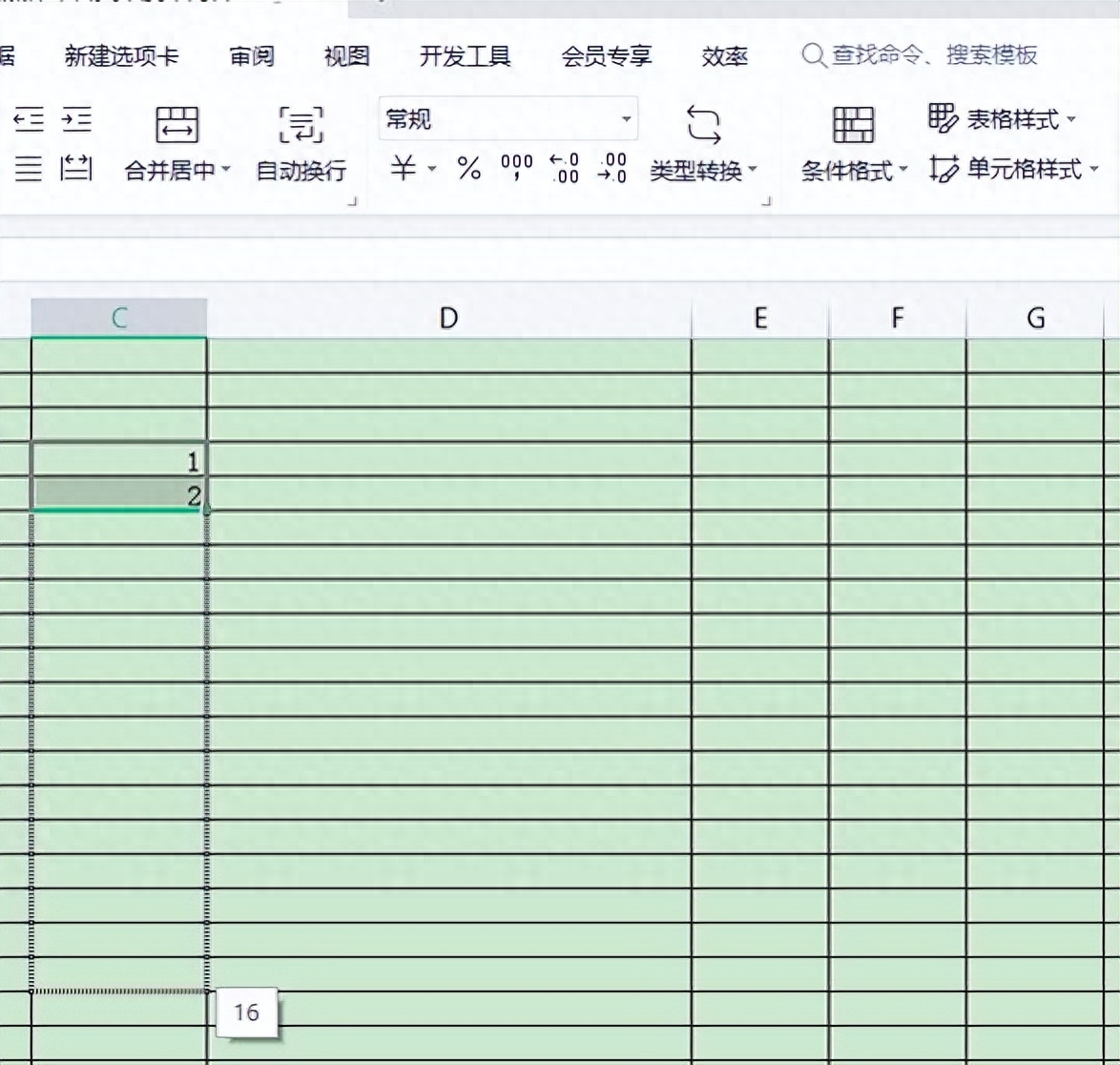
2.在表格中选择序列号开始的表格,表格中输入“1”,顶部菜单栏选择“开始”按钮,在开始菜单下选择“填充”;
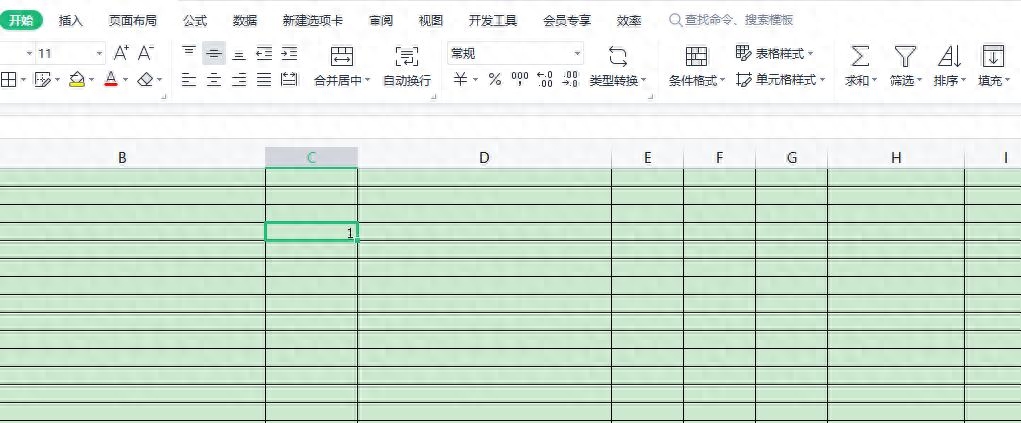
3.在“填充”选项下,选择“序列”;
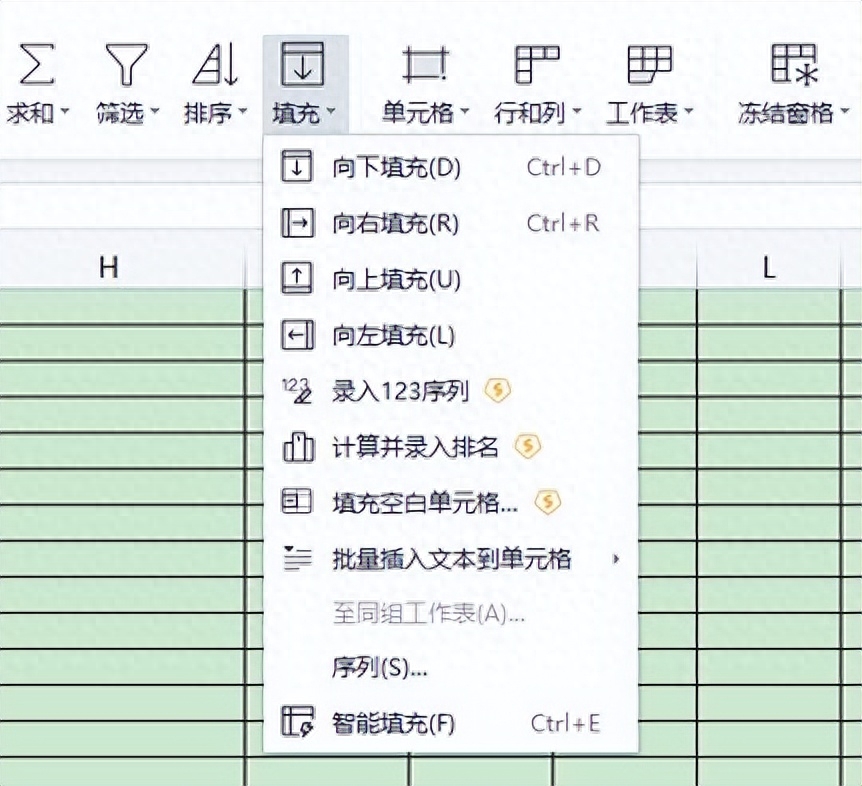
4.在系列选项下,可选择序列产生在:列,同时步长值选择:1,终止值则选择序列末尾的数值,点击确定即可;
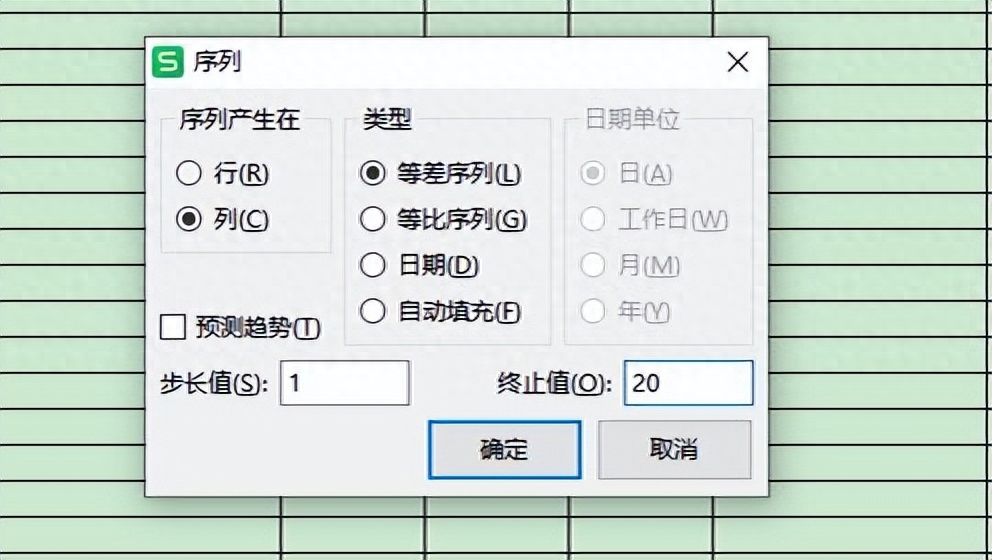
5.随后,大家即可在表格中看到自动排列的序号。